●カラー表紙データはCMYK形式でご入稿ください。
RGBで入稿されたお客様のデータは、本社でRGB形式データのCMYK変換を行います。
色調の変化についてはご了解いただいているものとして進めさせていただきます。
●本文全てのページにノンブル(ページ番号)を必ずお入れください。
穴抜け・乱丁の原因にもなりますので、必ずお入れください。
原稿データのNo.と異なっていたなどのトラブルが多発しておりますので、
お客様もしっかりと原稿確認できる様、ノンブルを必ずお入れください。
入れたくない場合はのど側ギリギリに入れれば目立たなくなります(無線綴じの場合)
ファイル保存形式
●Photoshop EPS形式
●Photoshop PSD形式
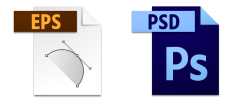
・同じEPSファイルであっても、当店では「DCS形式」/「DCS2.0形式」は出力できません。
・Photoshop EPSとPhotoshop DCSのEPSと間違えやすいのでご注意ください。
(本文ページ数 ÷ 2)×厚さ=背幅(ミリ)
●本文用紙の厚さ
上質紙90kg = 0.12mm
上質紙110kg = 0.15mm
※表記しているページは本文のみのページとなります。
| 上質紙 90kg | 上質紙 110kg | |
|---|---|---|
| 16P | 0.96mm | 1.2mm |
| 20P | 1.2mm | 1.5mm |
| 24P | 1.44mm | 1.8mm |
| 28P | 1.68mm | 2.1mm |
| 32P | 1.92mm | 2.4mm |
フォルダ名は「ローマ字表記の本名」とします。
例:高橋 透の場合【takahashi_tohru】
※ご注文タイトルが2つ以上ある場合、名前の後ろに2桁で番号を振ってください。
例:【takahashi_tohru02】、【takahashi_tohru03】…
表紙ファイル名は「hyoushi1.eps」~「hyoush4.eps」とします。
「表1」と「表4」を個別に入稿される場合、
「表1」には【hyoushi1.eps】、「表4」には【hyoushi4.eps】、
「背」には【hyoushi_se.eps】(背表紙にデザインがある場合。)と、名前をつけてください。
※表紙の背原稿データが無い場合、表1表4原稿の仕上がり同士で面付けさせていただき、
センター部分が背となります。
本文ファイル名は「【ローマ字表記の本名】003.eps」から始めるものとします。
※100ページを越える場合は4桁で、99ページ未満の場合は3桁で数字を後ろにつけてください。
例:【takahashi_tohru003.eps】【takahashi_tohru004.eps】【takahashi_tohru005.eps】…
★表紙カラーデータ:CMYK形式
★解像度:350dpi
★ファイル保存形式:Photoshop EPS形式
★プレビュー:TIFF(8 bit/pixel) or Macintosh(8 bit/pixel)
★エンコーディング:バイナリ
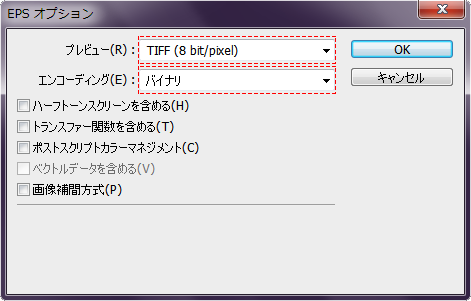
ローマ字表記のご自分のお名前
(例:高橋 透の場合、【takahashi_tohru】)とフォルダに名前をつけてください。
画像ファイル名はページ番号が分かるように作成してください。
ファイルは1ページずつ作成してください。
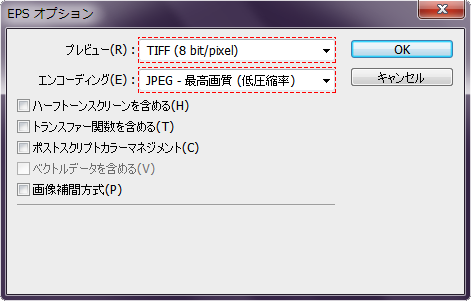
★表紙モノクロ1色データ:グレースケール
★解像度:350~600dpi
★ファイル保存形式:Photoshop EPS形式
★プレビュー:TIFF(8 bit/pixel) or Macintosh(8 bit/pixel)
★エンコーディング:JPEG-最高画質(低圧縮率)
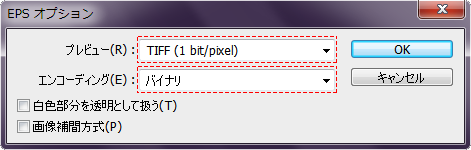
★表紙モノクロ1色データ:モノクロ2階調
★解像度:600 or 1200dpi
★ファイル保存形式:Photoshop EPS形式
★プレビュー:TIFF(1 bit/pixel)
★エンコーディング:バイナリ
Copyright © PRINT MOUSE. All rights reserved.
